노트북 바이오스 비밀번호 찾기 / 노트북 CMOS 비밀번호 초기화
- 컴퓨터
- 2021. 9. 8.

노트북에 cmos , BIOS 비밀번호가 설정되어있는 경우 노트북의 전원버튼을 누르지마자 coms 비밀번호를 입력해야하는 창이 나타납니다.
기본적으로 cmos 비밀번호를 알지 못하면 윈도우로 부팅이 불가능하며 BIOS 설정창 조차도 이동이 불가능합니다.
이러한 cmos 비밀번호를 까먹거나 분실했을경우 제조사에 따라 다르지만, cmos 초기화 없이 cmos 비밀번호 찾기 방법이 있는데요.
cmos 초기화를 하기 위해서는 노트북을 분해하여 수은전지를 제거 후 다시 결합해야하기 때문에 불편하기때문에 위 방법을 통하여 cmos 비밀번호 찾으시는 것을 추천드립니다.
이번에는 노트북 CMOS 비밀번호 찾기 방법에 대해 알려드리겠습니다.
(LG 노트북의 경우 아래의 방법으로 해결되지 않습니다.)
반응형
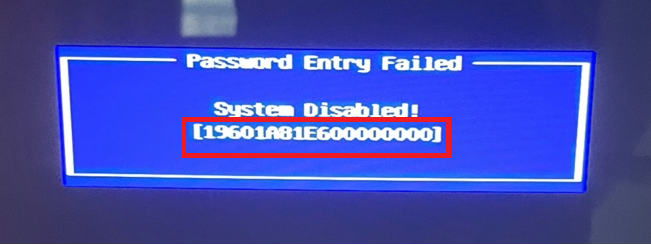
▲ cmos 비밀번호 입력창이 나타난 후 3회 이상 시모스 비밀번호를 틀리게 되면 위와 같이 고유 코드가 나타납니다.
위 고유 코드를 기억합니다.

▲ 그 후 하단에 있는 링크를 통하여 BIOS Password Recovery for Laptops 사이트로 이동하신 후 "Enter your code" 부분에 [고유 코드]를 입력 합니다.
BIOS Password Recovery for Laptops 사이트 바로가기

▲ 고유 코드 입력 후 "Get password"버튼을 누르게되면 Try onr of the following codes 부분에 제조사 별로 복구 비밀번호가 나타납니다.
노트북의 제조사의 따라 복구 비밀번호를 cmos 비밀번호 입력창에 입력하면 정상적으로 cmos 비밀번호가 해제됩니다.
반응형
'컴퓨터' 카테고리의 다른 글
| 노트북 웹캠 끄기 (노트북 카메라 사용 안 함) (0) | 2021.09.09 |
|---|---|
| 윈도우 드라이버 자동 업데이트 막기 방법 (0) | 2021.09.08 |
| 컴퓨터 파일 및 폴더 숨기기 방법 (0) | 2021.09.07 |
| 윈도우10 블루투스 아이콘 사라짐 해결 방법 (0) | 2021.09.06 |
| 바탕 화면에 윈도우 잠금 바로가기 만들기 (2) | 2021.09.05 |